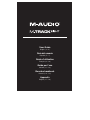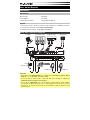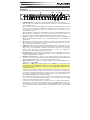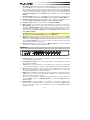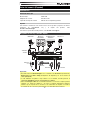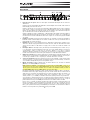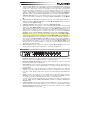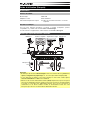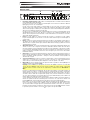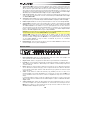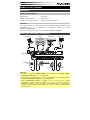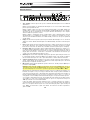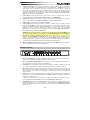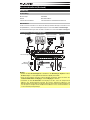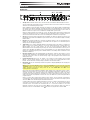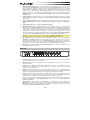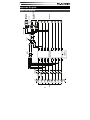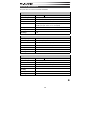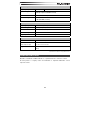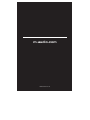Avid M-Audio M-Track Eight Instrucciones de operación
- Categoría
- Micrófonos
- Tipo
- Instrucciones de operación
La página se está cargando...
La página se está cargando...
La página se está cargando...

5
Guía del usuario (Español)
Introducción
Contenido de la caja
M-Track Eight Cable USB
Adaptador de corriente Guía del usuario
Tarjeta de descarga de software Manual sobre la seguridad y garantía
Soporte
Para obtener la información más reciente acerca de este producto (requisitos de sistema,
información de compatibilidad, etc.) y el registro del producto, visite
m-audio.com/mtrackeight.
Para obtener soporte adicional del producto, visite m-audio.com/support.
Diagrama de inicio y conexión rápida
Importante:
• Recuerde seleccionar M-Track Eight como su interfaz en las Preferences (Preferencias),
Options (Opciones), Device Setup (Configuración de dispositivo), etc. de su estación de
audio digital (DAW).
• Si está utilizando una guitarra o bajo eléctrico en esa entrada, recuerde presionar el
selector de instrumento para las entradas Input 1 y/o Input 2.
• Utilice el interruptor +48 V de una entrada solamente si su micrófono requiere potencia
fantasma. Los micrófonos dinámicos y de cinta no requieren alimentación fantasma,
mientras que la mayoría de los micrófonos de condensador la requieren. Consulte la
documentación de su micrófono para averiguar si necesita alimentación fantasma.
Ordenador
Monitores
alimentados
Amplificador de
auriculares
Micrófonos
Micrófono
vocal
Guitarra
Auriculares Auriculares
Suministro
eléctrico

6
Características
Panel frontal
133
5
66
5
5 5 5 5 5 5 4 8 9 9 13 14
10
10
2471111
12
1. Botón de modo de espera: Utilice este botón para conmutar al M-Track Eight entre sus modos de
alimentación:
Cuando los bordes de la pantalla están iluminados, el M-Track Eight está encendido. Para encender el
M-Track Eight, pulse este botón una vez.
Cuando se muestra un ícono de una hoja en la pantalla, el M-Track Eight está en modo de espera (un
modo de bajo consumo de energía). Para colocar el M-Track Eight en modo de espera, mantenga
pulsado este botón durante dos segundos (cuando esté encendido) o espere 30 minutos después de
que su ordenador entre en modo de "hibernación"/ahorro de energía.
Cuando la pantalla se apaga completamente, el M-Track Eight está apagado. El M-Track Eight se
apagará automáticamente después de 30 minutos sin detectar una conexión con su ordenador. No
necesita entrar a este modo manualmente; El modo de espera solo consume una pequeña cantidad
de corriente.
2. Pantalla: Esta pantalla muestra el nivel de la señal de las ocho entradas. Los bordes de la pantalla se
iluminarán cuando el M-Track Eight esté encendido. Un símbolo de una hoja se iluminará cuando el
M-Track Eight esté en modo de espera.
3. Entradas 1–2: Conecte a estas entradas micrófonos, dispositivos de nivel de línea o guitarras con un
cable XLR o TRS de 1/4 pulg. (Para señales de nivel de micrófono, utilice un cable XLR. Para señales
de nivel de línea, utilice un cable TRS de 1/4 pulg.). Vea los niveles de la señal de entrada en la
pantalla.
4. Interruptor +48 V: Este interruptor activa y desactiva la potencia fantasma para los canales 1 a 4 y/o
5 a 8. Al activarse, la potencia fantasma proporciona +48 V a las entradas XLR de los micrófonos
correspondientes. Tenga en cuenta que los micrófonos dinámicos y de cinta no requieren
alimentación fantasma, mientras que la mayoría de los micrófonos de condensador la requieren.
Consulte la documentación de su micrófono para averiguar si necesita alimentación fantasma.
5. Ganancia de entrada: Ajusta el nivel de ganancia de la entrada. Ajuste esta perilla de manera que el
medidor de nivel correspondiente de su DAW muestre un nivel "saludable" durante la ejecución –pero
no tan alto que el medidor "recorte" o llegue al pico, causando distorsiones en el audio.
6. Selector de instrumento: Cuando el interruptor está en posición levantada, el canal acepta señales
de nivel de micrófono -o de línea. Cuando este interruptor está en posición hacia abajo, el canal sirve
como entrada de alta impedancia para conectar guitarras o bajos.
7. Mezcla del monitor: Combina cualquier valor de señal de latencia cero de todas sus entradas
(Directo) con la salida del (USB) de su ordenador.
Nota: Al ajustarse a Directo, el canal izquierdo será la suma de las entradas Input 1, 3, 5 y 7 y el
canal derecho la una suma de las entradas Input 2, 4, 6 y 8. Puede sumar estos canales izquierdo y
derecho (para escuchar todas las entradas como una señal mono individual sumada) colocando el
botón Direct Mono (Mono directo) o Mono (Mono) en posición hacia abajo.
Esta perilla es útil durante la grabación cuando se debe manejar el "tamaño de búfer" y la "latencia".
El ordenador demora un pequeño tiempo para procesar el audio entrante antes de enviarlo hacia la
salida de nuevo. Este tiempo está determinado por el ajuste del tamaño del búfer. La latencia es el
retardo resultante entre el sonido entrante (cuando toca su instrumento, canta, etc.) y el sonido
saliente (cuando lo oye en la DAW). Los tamaños de búfer más grandes producen mayores latencias.
Si su ordenador es suficientemente potente, es posible que pueda configurar el tamaño de su búfer lo
suficientemente bajo como para que nunca necesite monitorización directa. En este caso, coloque la
perilla totalmente hacia la posición USB para monitorizar solo la salida de audio de su DAW.
En otros casos, en cambio, los tamaños de búfer más pequeños pueden consumir gran parte de la
CPU de su ordenador y causar microinterrupciones del audio, de modo que es posible que necesite
usar un ajuste de búfer mayor, generándose así latencia. En este caso, utilice un tamaño mayor del
búfer y gire la perilla más hacia la posición Directo para monitorizar su señal entrante sin latencia.
Cuando escuche la reproducción, gírela totalmente a la posición USB.

7
8. Selector de mono directo: Deje este interruptor en posición levantada (apagado) para monitorizar la
señal de la entrada directa con las entradas Input 1, 3, 5 y 7 en el canal izquierdo y las entradas Input
2, 4, 6 y 8 en el canal derecho. Coloque este interruptor en posición hacia abajo (encendido) para
monitorizar la señal de la entrada directa con todas las entradas sumadas y oyéndose por igual en
cada lado. Este interruptor no afecta a la reproducción de la DAW o la forma en que se graba su
sonido en su DAW; afecta solo a la manera en que usted oye su señal de entrada en las salidas para
auriculares (cuando el selector de fuente de auriculares se ajusta a 1/2) y a monitorizar salidas.
9. Salidas para auriculares: Conecte a estas salidas auriculares estéreo de 1/4 pulg. La mezcla que oye
a través de estas salidas se determina por el selector de fuente de auriculares y la perilla Monitor
Mix.
10. Selector de fuente de auriculares: Este interruptor selecciona cuáles salidas (del panel trasero) son
enviadas también a la salida para auriculares: Las salidas Monitor Outputs (Salidas para monitor)
1–2 (1/2) o las salidas Outputs 3–4 (3/4).
11. Volumen de auriculares: Ajusta el nivel de volumen de la salida para auriculares.
12. Selector de mono: Deje este interruptor en posición levantada (apagado) para monitorizar la señal
enviada a las salidas Monitor Outputs 1–2 en estéreo. Coloque este interruptor en posición hacia
abajo (iluminado) para monitorizar la señal enviada a las salidas Monitor Outputs 1–2 con las
sumadas a mono y oyéndose por igual en cada lado. Este interruptor no afecta la forma en que se
graba su sonido en su DAW; afecta solo a la manera en que usted oye su señal en las salidas para
auriculares (cuando el selector de fuente de auriculares se ajusta a 1/2) y a monitorizar salidas.
Importante: Este interruptor afecta cualquier señal de audio enviada por las salidas Monitor Outputs
1–2. Esto incluye cualquier señal de entrada directa (si la perilla Monitor Mix se gira hacia Directo).
13. Selector de atenuación: Coloque este interruptor en posición hacia abajo (iluminado) para reducir la
ganancia de las salidas Monitor Outputs 1–2 en 20 dB. Esto puede ser útil para verificar rápidamente
cómo suenan sus mezclas a niveles más bajos sin mover la perilla de nivel de monitoreo de su
posición preferida. Esto también es útil si encuentra que las salidas Monitor Outputs están
demasiado altas aun cuando está utilizando los controles de volumen/nivel del panel frontal del M-
Track Eight en sus ajustes más bajos.
14. Nivel de monitoreo: Ajusta el volumen de salida de las salidas Monitor Outputs 1–2, las cuales
deberían estar conectadas a monitores alimentados o a un sistema de amplificación.
Panel trasero
4555544444132 6
1. Entrada de corriente: Conecte aquí el adaptador de corriente incluido (19 V CC, 2,37 A, pin central
positivo) y después conecte el adaptador a la toma de corriente de la pared.
2. Presilla del adaptador de corriente: Puede fijar el cable del adaptador de corriente a esta presilla
para evitar que se desenchufe accidentalmente.
3. Puerto USB: Esta conexión le permite enviar información MIDI hacia o desde un ordenador. Utilice el
cable USB incluido para conectar el M-Track Eight a su ordenador. M-Track Eight requiere una
conexión USB 2.0.
4. Entradas 3-8: Conecte a estas entradas micrófonos o dispositivos de nivel de línea con un cable XLR
o TRS de 1/4 pulg. (Para señales de nivel de micrófono, utilice un cable XLR. Para señales de nivel de
línea, utilice un cable TRS de 1/4 pulg.). Vea los niveles de la señal de entrada en la pantalla del panel
frontal.
5. Salidas 1–8: Utilice cables TRS de 1/4 pulg. estándar para conectar estas salidas a monitores
alimentados, un sistema de amplificación, etc. Sus niveles son automáticamente +10 dBu, por lo que
recomendamos conectarlos a un amplificador de auriculares o un mezclador remoto.
Los canales 1-8 de la señal de audio USB saliente de su ordenador se enviarán a estas salidas. Puede
enviar las salidas 3–4 a las salidas para auriculares ajustando los selectores de fuente de
auriculares a 3/4.
6. Salidas de monitoreo 1–2: Utilice cables TRS de 1/4 pulg. estándar para conectar estas salidas a sus
monitores alimentados, un sistema de amplificación, etc. Sus niveles se controlan mediante la perilla
nivel de monitoreo. Para monitorizar estas salidas en sus auriculares, asegúrese de que el selector
de fuente de auriculares se ajuste a 1/2.
La página se está cargando...
La página se está cargando...
La página se está cargando...
La página se está cargando...
La página se está cargando...
La página se está cargando...
La página se está cargando...
La página se está cargando...
La página se está cargando...
La página se está cargando...
La página se está cargando...
La página se está cargando...
La página se está cargando...
Transcripción de documentos
User Guide English ( 2 – 4 ) Guía del usuario Español ( 5 – 7 ) Guide d'utilisation Français ( 8 – 10 ) Guida per l'uso Italiano ( 11 – 13 ) Benutzerhandbuch Deutsch ( 14 – 16 ) Appendix English ( 17 – 19 ) Guía del usuario (Español) Introducción Contenido de la caja M-Track Eight Cable USB Adaptador de corriente Guía del usuario Tarjeta de descarga de software Manual sobre la seguridad y garantía Soporte Para obtener la información más reciente acerca de este producto (requisitos de sistema, información de compatibilidad, etc.) y el registro del producto, visite m-audio.com/mtrackeight. Para obtener soporte adicional del producto, visite m-audio.com/support. Diagrama de inicio y conexión rápida Ordenador Monitores alimentados Amplificador de auriculares Micrófonos Suministro eléctrico Micrófono vocal Guitarra Auriculares Auriculares Importante: • Recuerde seleccionar M-Track Eight como su interfaz en las Preferences (Preferencias), Options (Opciones), Device Setup (Configuración de dispositivo), etc. de su estación de audio digital (DAW). • Si está utilizando una guitarra o bajo eléctrico en esa entrada, recuerde presionar el selector de instrumento para las entradas Input 1 y/o Input 2. • Utilice el interruptor +48 V de una entrada solamente si su micrófono requiere potencia fantasma. Los micrófonos dinámicos y de cinta no requieren alimentación fantasma, mientras que la mayoría de los micrófonos de condensador la requieren. Consulte la documentación de su micrófono para averiguar si necesita alimentación fantasma. 5 Características Panel frontal 2 3 1. 2. 3. 4. 5. 6. 7. 3 6565 5 5 4 7 5 5 5 11 1112 5 4 8 10 9 10 9 13 14 1 Botón de modo de espera: Utilice este botón para conmutar al M-Track Eight entre sus modos de alimentación: Cuando los bordes de la pantalla están iluminados, el M-Track Eight está encendido. Para encender el M-Track Eight, pulse este botón una vez. Cuando se muestra un ícono de una hoja en la pantalla, el M-Track Eight está en modo de espera (un modo de bajo consumo de energía). Para colocar el M-Track Eight en modo de espera, mantenga pulsado este botón durante dos segundos (cuando esté encendido) o espere 30 minutos después de que su ordenador entre en modo de "hibernación"/ahorro de energía. Cuando la pantalla se apaga completamente, el M-Track Eight está apagado. El M-Track Eight se apagará automáticamente después de 30 minutos sin detectar una conexión con su ordenador. No necesita entrar a este modo manualmente; El modo de espera solo consume una pequeña cantidad de corriente. Pantalla: Esta pantalla muestra el nivel de la señal de las ocho entradas. Los bordes de la pantalla se iluminarán cuando el M-Track Eight esté encendido. Un símbolo de una hoja se iluminará cuando el M-Track Eight esté en modo de espera. Entradas 1–2: Conecte a estas entradas micrófonos, dispositivos de nivel de línea o guitarras con un cable XLR o TRS de 1/4 pulg. (Para señales de nivel de micrófono, utilice un cable XLR. Para señales de nivel de línea, utilice un cable TRS de 1/4 pulg.). Vea los niveles de la señal de entrada en la pantalla. Interruptor +48 V: Este interruptor activa y desactiva la potencia fantasma para los canales 1 a 4 y/o 5 a 8. Al activarse, la potencia fantasma proporciona +48 V a las entradas XLR de los micrófonos correspondientes. Tenga en cuenta que los micrófonos dinámicos y de cinta no requieren alimentación fantasma, mientras que la mayoría de los micrófonos de condensador la requieren. Consulte la documentación de su micrófono para averiguar si necesita alimentación fantasma. Ganancia de entrada: Ajusta el nivel de ganancia de la entrada. Ajuste esta perilla de manera que el medidor de nivel correspondiente de su DAW muestre un nivel "saludable" durante la ejecución –pero no tan alto que el medidor "recorte" o llegue al pico, causando distorsiones en el audio. Selector de instrumento: Cuando el interruptor está en posición levantada, el canal acepta señales de nivel de micrófono -o de línea. Cuando este interruptor está en posición hacia abajo, el canal sirve como entrada de alta impedancia para conectar guitarras o bajos. Mezcla del monitor: Combina cualquier valor de señal de latencia cero de todas sus entradas (Directo) con la salida del (USB) de su ordenador. Nota: Al ajustarse a Directo, el canal izquierdo será la suma de las entradas Input 1, 3, 5 y 7 y el canal derecho la una suma de las entradas Input 2, 4, 6 y 8. Puede sumar estos canales izquierdo y derecho (para escuchar todas las entradas como una señal mono individual sumada) colocando el botón Direct Mono (Mono directo) o Mono (Mono) en posición hacia abajo. Esta perilla es útil durante la grabación cuando se debe manejar el "tamaño de búfer" y la "latencia". El ordenador demora un pequeño tiempo para procesar el audio entrante antes de enviarlo hacia la salida de nuevo. Este tiempo está determinado por el ajuste del tamaño del búfer. La latencia es el retardo resultante entre el sonido entrante (cuando toca su instrumento, canta, etc.) y el sonido saliente (cuando lo oye en la DAW). Los tamaños de búfer más grandes producen mayores latencias. Si su ordenador es suficientemente potente, es posible que pueda configurar el tamaño de su búfer lo suficientemente bajo como para que nunca necesite monitorización directa. En este caso, coloque la perilla totalmente hacia la posición USB para monitorizar solo la salida de audio de su DAW. En otros casos, en cambio, los tamaños de búfer más pequeños pueden consumir gran parte de la CPU de su ordenador y causar microinterrupciones del audio, de modo que es posible que necesite usar un ajuste de búfer mayor, generándose así latencia. En este caso, utilice un tamaño mayor del búfer y gire la perilla más hacia la posición Directo para monitorizar su señal entrante sin latencia. Cuando escuche la reproducción, gírela totalmente a la posición USB. 6 8. Selector de mono directo: Deje este interruptor en posición levantada (apagado) para monitorizar la señal de la entrada directa con las entradas Input 1, 3, 5 y 7 en el canal izquierdo y las entradas Input 2, 4, 6 y 8 en el canal derecho. Coloque este interruptor en posición hacia abajo (encendido) para monitorizar la señal de la entrada directa con todas las entradas sumadas y oyéndose por igual en cada lado. Este interruptor no afecta a la reproducción de la DAW o la forma en que se graba su sonido en su DAW; afecta solo a la manera en que usted oye su señal de entrada en las salidas para auriculares (cuando el selector de fuente de auriculares se ajusta a 1/2) y a monitorizar salidas. 9. Salidas para auriculares: Conecte a estas salidas auriculares estéreo de 1/4 pulg. La mezcla que oye a través de estas salidas se determina por el selector de fuente de auriculares y la perilla Monitor Mix. 10. Selector de fuente de auriculares: Este interruptor selecciona cuáles salidas (del panel trasero) son enviadas también a la salida para auriculares: Las salidas Monitor Outputs (Salidas para monitor) 1–2 (1/2) o las salidas Outputs 3–4 (3/4). 11. Volumen de auriculares: Ajusta el nivel de volumen de la salida para auriculares. 12. Selector de mono: Deje este interruptor en posición levantada (apagado) para monitorizar la señal enviada a las salidas Monitor Outputs 1–2 en estéreo. Coloque este interruptor en posición hacia abajo (iluminado) para monitorizar la señal enviada a las salidas Monitor Outputs 1–2 con las sumadas a mono y oyéndose por igual en cada lado. Este interruptor no afecta la forma en que se graba su sonido en su DAW; afecta solo a la manera en que usted oye su señal en las salidas para auriculares (cuando el selector de fuente de auriculares se ajusta a 1/2) y a monitorizar salidas. Importante: Este interruptor afecta cualquier señal de audio enviada por las salidas Monitor Outputs 1–2. Esto incluye cualquier señal de entrada directa (si la perilla Monitor Mix se gira hacia Directo). 13. Selector de atenuación: Coloque este interruptor en posición hacia abajo (iluminado) para reducir la ganancia de las salidas Monitor Outputs 1–2 en 20 dB. Esto puede ser útil para verificar rápidamente cómo suenan sus mezclas a niveles más bajos sin mover la perilla de nivel de monitoreo de su posición preferida. Esto también es útil si encuentra que las salidas Monitor Outputs están demasiado altas aun cuando está utilizando los controles de volumen/nivel del panel frontal del MTrack Eight en sus ajustes más bajos. 14. Nivel de monitoreo: Ajusta el volumen de salida de las salidas Monitor Outputs 1–2, las cuales deberían estar conectadas a monitores alimentados o a un sistema de amplificación. Panel trasero 3 1 2 6 5 5 5 5 4 4 4 4 4 4 1. Entrada de corriente: Conecte aquí el adaptador de corriente incluido (19 V CC, 2,37 A, pin central positivo) y después conecte el adaptador a la toma de corriente de la pared. 2. Presilla del adaptador de corriente: Puede fijar el cable del adaptador de corriente a esta presilla para evitar que se desenchufe accidentalmente. 3. Puerto USB: Esta conexión le permite enviar información MIDI hacia o desde un ordenador. Utilice el cable USB incluido para conectar el M-Track Eight a su ordenador. M-Track Eight requiere una conexión USB 2.0. 4. Entradas 3-8: Conecte a estas entradas micrófonos o dispositivos de nivel de línea con un cable XLR o TRS de 1/4 pulg. (Para señales de nivel de micrófono, utilice un cable XLR. Para señales de nivel de línea, utilice un cable TRS de 1/4 pulg.). Vea los niveles de la señal de entrada en la pantalla del panel frontal. 5. Salidas 1–8: Utilice cables TRS de 1/4 pulg. estándar para conectar estas salidas a monitores alimentados, un sistema de amplificación, etc. Sus niveles son automáticamente +10 dBu, por lo que recomendamos conectarlos a un amplificador de auriculares o un mezclador remoto. Los canales 1-8 de la señal de audio USB saliente de su ordenador se enviarán a estas salidas. Puede enviar las salidas 3–4 a las salidas para auriculares ajustando los selectores de fuente de auriculares a 3/4. 6. Salidas de monitoreo 1–2: Utilice cables TRS de 1/4 pulg. estándar para conectar estas salidas a sus monitores alimentados, un sistema de amplificación, etc. Sus niveles se controlan mediante la perilla nivel de monitoreo. Para monitorizar estas salidas en sus auriculares, asegúrese de que el selector de fuente de auriculares se ajuste a 1/2. 7-
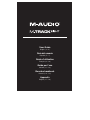 1
1
-
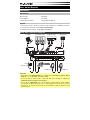 2
2
-
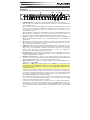 3
3
-
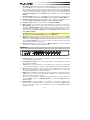 4
4
-
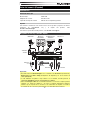 5
5
-
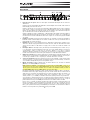 6
6
-
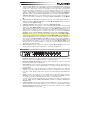 7
7
-
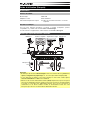 8
8
-
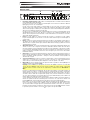 9
9
-
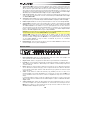 10
10
-
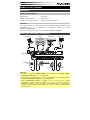 11
11
-
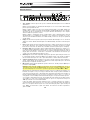 12
12
-
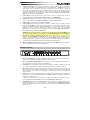 13
13
-
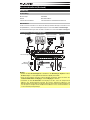 14
14
-
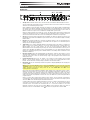 15
15
-
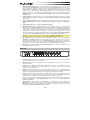 16
16
-
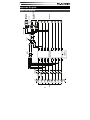 17
17
-
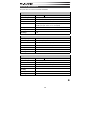 18
18
-
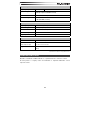 19
19
-
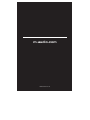 20
20
Avid M-Audio M-Track Eight Instrucciones de operación
- Categoría
- Micrófonos
- Tipo
- Instrucciones de operación
en otros idiomas
Artículos relacionados
-
Avid M-Track Eight Guía del usuario
-
Avid M-Track Plus (MKII) Manual de usuario
-
Avid M-Track MKII Manual de usuario
-
Avid M-Track 8X4M Guía del usuario
-
Avid M-Track 2X2M Guía del usuario
-
Avid M-Track 2X2 Manual de usuario
-
Avid M-Track 2X2 Manual de usuario
-
Avid Micro DAC Guía del usuario
-
Avid Micro DAC Guía del usuario